CAD繪制拼花圖案
CAD可以用于繪制二維制圖和基本三維設計。我們今天繪制的是拼花圖案,下面是具體的繪制方法。
1.打開CAD,首先輸入【XL】繪制相互垂直的構造線,再輸入圓命令【C】繪制半徑為20的圓,然后多線段命令繪制一個自定義大小的正十邊形。注意多邊形的一個角點要與垂直構造線重合,再執行圓命令以多邊形角點為圓心繪制一個半徑為多邊形一半邊長的圓。最后執行陣列命令【ARR】,對小圓進行環形陣列,項目數為10,取消關聯。如圖所示。
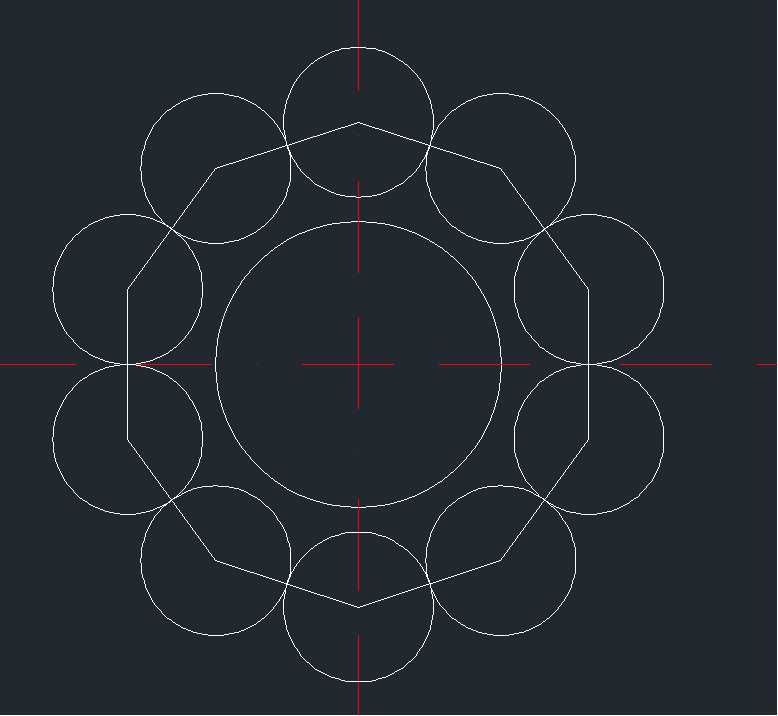
2.首先繪制直徑為155的圓,向內偏移5。再執行縮放命令【SC】,選擇陣列的小圓和多邊形為對象,以構造線交點為基點,將其縮放至與R20的圓相切。然后執行圓弧命令【ARC】,以構造線交點為起始點,偏移圓與垂直構造線交點為端點,繪制半徑為60的圓弧。鏡像【MI】復制圓弧至一邊,圓弧中間用直線連接。最后將直線進行環形陣列,項目數為5,使用圓命令【C】后輸入兩點畫圓命令【2P】,以陣列的直線和陣列圓的交點為端點畫圓。如圖所示。
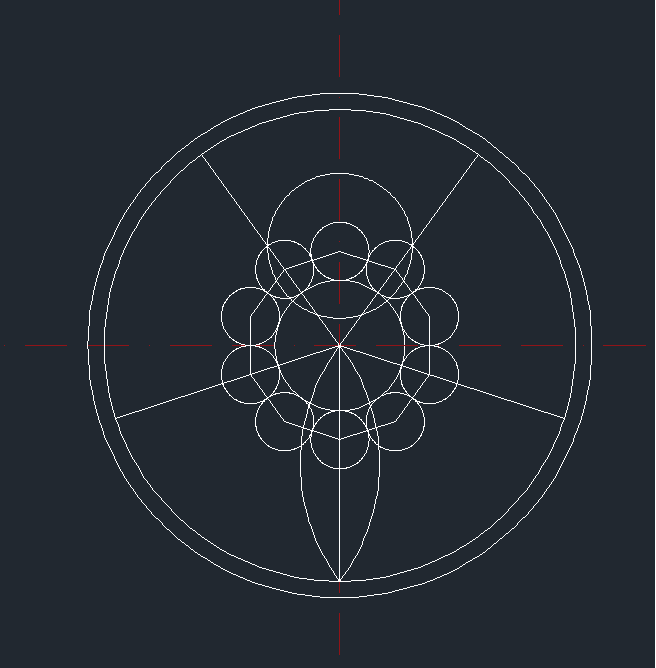
3.將直徑為155的圓向內偏移2.5作一個輔助圓。然后以該圓和垂直構造線的交點為圓心繪制半徑為10和5的圓,再以其為起點向下繪制一條任意長度的垂直線。然后把垂直線向左右偏移2.5。如圖所示。
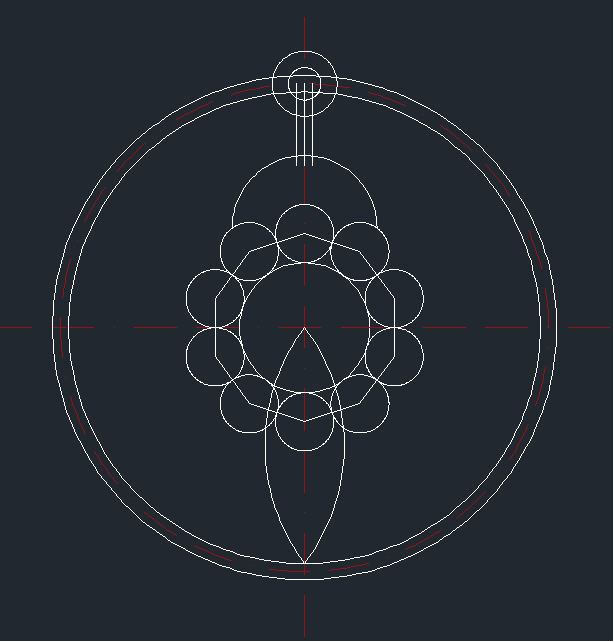
4.修剪圖形。然后將繪制的部分圖形進行環形陣列,最后再次修剪圖形。拼花圖案就畫好了。
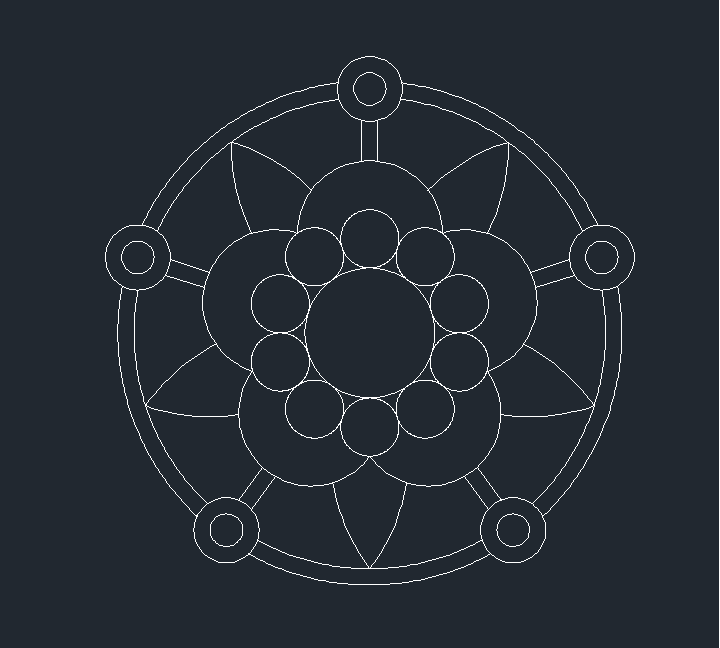
以上就是用CAD繪制拼花圖案的步驟,大家學會了嗎?快來試試吧!
推薦閱讀:CAD軟件
推薦閱讀:三維CAD
·中望CAx一體化技術研討會:助力四川工業,加速數字化轉型2024-09-20
·中望與江蘇省院達成戰略合作:以國產化方案助力建筑設計行業數字化升級2024-09-20
·中望在寧波舉辦CAx一體化技術研討會,助推浙江工業可持續創新2024-08-23
·聚焦區域發展獨特性,中望CAx一體化技術為貴州智能制造提供新動力2024-08-23
·ZWorld2024中望全球生態大會即將啟幕,誠邀您共襄盛舉2024-08-21
·定檔6.27!中望2024年度產品發布會將在廣州舉行,誠邀預約觀看直播2024-06-17
·中望軟件“出海”20年:代表中國工軟征戰世界2024-04-30
·2024中望教育渠道合作伙伴大會成功舉辦,開啟工軟人才培養新征程2024-03-29
·玩趣3D:如何應用中望3D,快速設計基站天線傳動螺桿?2022-02-10
·趣玩3D:使用中望3D設計車頂帳篷,為戶外休閑增添新裝備2021-11-25
·現代與歷史的碰撞:阿根廷學生應用中望3D,技術重現達·芬奇“飛碟”坦克原型2021-09-26
·我的珠寶人生:西班牙設計師用中望3D設計華美珠寶2021-09-26
·9個小妙招,切換至中望CAD竟可以如此順暢快速 2021-09-06
·原來插頭是這樣設計的,看完你學會了嗎?2021-09-06
·玩趣3D:如何巧用中望3D 2022新功能,設計專屬相機?2021-08-10
·如何使用中望3D 2022的CAM方案加工塑膠模具2021-06-24
·在CAD中如何巧用REVCLOUD命令?2020-03-23
·CAD繪制橢圓與橢圓弧對象2018-01-18
·CAD如何對齊多重引線2020-12-16
·CAD表格對某一個單元格小數精度進行修改的技巧2023-11-02
·CAD直線怎么取消對齊到端點2019-03-20
·CAD進行圖塊替換的方法2023-10-16
·CAD中的TR命令的介紹及用法2020-06-19
·CAD在直線任意一點畫另一條直線的方法2020-09-14
















